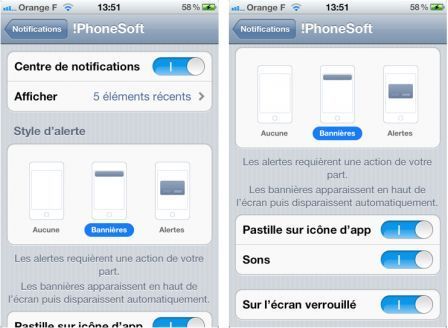iPhone Facile : gérer ses notifications sous iOS 5
 Juni95
Juni95- Il y a 14 ans (Màj il y a 9 ans)
- 💬 12 coms
- 🔈 Écouter
 Aujourd'hui, nous allons voir comment gérer ses notifications sous iOS 5.
Aujourd'hui, nous allons voir comment gérer ses notifications sous iOS 5.
Comme d'habitude sur iPhoneSoft, voici une nouvelle astuce pour les débutants qui vient garnir la section iPhone facile...
Ces petites astuces aident souvent les débutants mais peuvent également parfois surprendre les plus experts d'entre nous !
Pour les débutants, nous vous rappelons que vous pouvez consulter notre lexique pour iPhone, iPod et iPad.
Si vous rencontrez des problèmes ou si vous voulez partager vos expériences, n'hésitez pas à vous diriger vers le forum iPhoneSoft.
L'une des nouveautés majeures de l'iOS 5 est bien évidemment la nouvelle gestion des notifications. Nous allons voir toutes les possibilités qu'offrent ce nouveau système et comment le configurer. Tout se passe dans l'application Réglages > Notifications.
Trier les notifications
Dans un premier temps il faut choisir comment "trier les apps". Ce réglage définira l'ordre d'affichage des notifications dans le centre de notification. Soit elles seront triées par ordre chronologique, soit par application, dans l'ordre défini juste en dessous.
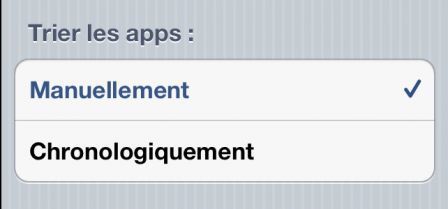
Pour changer cet ordre, il suffit de cliquer sur "Modifier" dans la barre du haut, des boutons apparaissent alors en face de chaque application. Utilisez-les pour déplacer les applications et changer leur ordre d'affichage dans le centre de notification, puis cliquez sur Ok une fois que vous avez terminé.
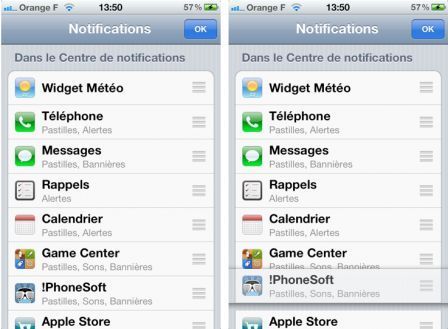
Gérer les notifications :
Dans le paragraphe "Dans le centre de notification", vous pouvez configurer les notifications de chacune de vos applications. Pour cela plusieurs options s'offrent à vous :
- Centre de notification : Cochez ou décochez pour faire apparaitre les notifications de l'application dans le centre de notification ou non. Vous pouvez désactiver les widgets Météo et Bourse grâce à cette option.
- Afficher X élément(s) récent(s) : X étant un chiffre que vous devez définir (1, 5 ou 10), et qui sera le nombre maximum de notifications affichées dans le centre de notification pour cette application.
- Style d'alerte : Aucune, pour ne recevoir aucune notifications push pour cette application, bannière, pour recevoir une notification discrète, et alerte, pour recevoir la traditionnelle pop-up bleue.
- Pastille sur icône d'app : La pastille est la petite bulle rouge avec un chiffre à l'intérieur qui s'affiche sur certaines applications. Vous la connaissez peut être mieux sous le nom de "badge". Il est possible de la désactiver.
- Sons : pour choisir si les notifications de cette application joueront un son ou non.
- Sur l'écran verrouillé : Pour afficher les notifications de cette application sur l'écran de veille.